Il n'y a pas beaucoup de virus conçus pour les distributions Linux et, en tant que tels, la plupart des personnes qui utilisent de tels systèmes ne prennent même pas la peine d'utiliser un logiciel antivirus. Cependant, ceux qui souhaitent pouvoir analyser leur système ou d'autres systèmes Windows connectés à un PC Linux via un réseau peuvent utiliser ClamAV. ClamAV est un moteur antivirus open source conçu pour détecter les virus, chevaux de Troie, logiciels malveillants et autres menaces. Il prend en charge plusieurs formats de fichiers (documents, exécutables ou archives), utilise des fonctionnalités d'analyse multithread et reçoit des mises à jour pour sa base de données de signatures au moins 3 à 4 fois par jour.
Antivirus ClamAV
La première étape consiste à installer et à obtenir les dernières mises à jour de signature. Pour ce faire sur Ubuntu, vous pouvez ouvrir un terminal et insérer « sudo apt-get install clamav" et appuyez sur Entrée.
sudo apt install clamav
Vous pouvez également créer ClamAV à partir de sources pour bénéficier de meilleures performances d'analyse. Pour mettre à jour les signatures, vous tapez "sudo freshclam" sur une session de terminal et appuyez sur Entrée.
sudo freshclam
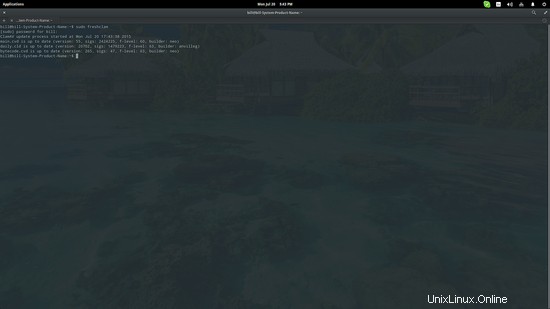
Nous sommes maintenant prêts à analyser notre système. Pour ce faire, vous pouvez utiliser le "clamscan " commande. Il s'agit d'une commande riche qui peut fonctionner avec de nombreux paramètres différents, vous feriez donc mieux d'insérer "clamscan –-help " sur le terminal d'abord et voyez les différentes choses que vous pouvez faire avec.
clamscan –-help
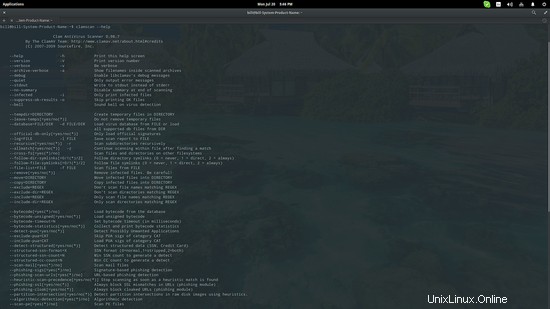
Analyser les fichiers à la recherche de virus avec ClamAV
Donc, je vais faire une démonstration d'analyse sur mon dossier "Téléchargements" situé sous le répertoire de base et je choisirai de ne sortir que les fichiers infectés et de sonner une cloche quand (et si) ils sont trouvés. Cela se traduit par la commande suivante sur le terminal :"clamscan -r --bell -i /home/bill/Downloads ”.
clamscan -r --bell -i /home/bill/Downloads
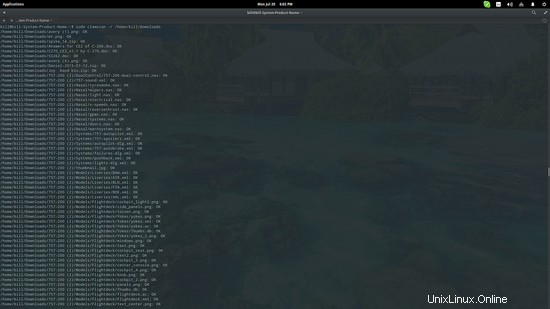
Pour analyser l'ensemble du système (cela peut prendre un certain temps) et supprimer tous les fichiers infectés au cours du processus, vous pouvez utiliser la commande sous la forme suivante :"clamscan -r --remove /".
clamscan -r --remove /
Parfois, la simple suppression de fichiers infectés peut causer encore plus de problèmes ou de pannes. Je vous suggère de toujours vérifier d'abord la sortie, puis de prendre des mesures manuelles. Alternativement, vous pouvez également utiliser la commande "move" intégrée en paramètre sous la forme "--move=/home/bill/my_virus_collection" (répertoire d'exemple).
ClamTK - une interface graphique pour ClamAV
Si tout ce truc de console est tout simplement trop pour vous, vous pouvez également installer un package supplémentaire appelé "clamtk" qui est essentiellement une interface graphique gtk-2 pour ClamAV.
sudo apt install clamtk
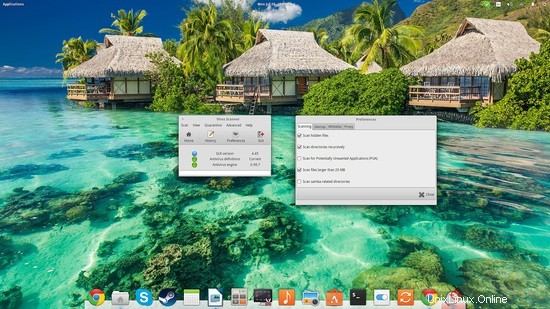
Dans le menu des options du panneau supérieur de ClamTK, vous pouvez choisir n'importe quel répertoire ou fichier à analyser, spécifier des répertoires sur liste blanche et gérer les fichiers mis en quarantaine. Vous pouvez également choisir d'effectuer des analyses rapides ou récursives, ou même de vérifier un périphérique tel qu'une clé USB.
Le planificateur de ClamTK permet également de configurer facilement des analyses planifiées ainsi que des mises à jour planifiées de la base de données de signatures antivirus (vous feriez mieux de définir ces dernières avant les premières). De plus, si vous trouvez un fichier qui est faussement marqué comme une menace, vous pouvez le soumettre pour une analyse plus approfondie à l'équipe ClamAV, directement depuis l'interface ClamTK.
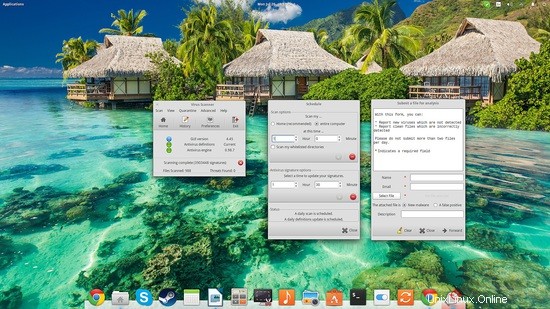
Bien que je n'aie pas effectué de tests de comparaison de vitesse entre les analyses de la console et de l'interface graphique, je n'ai remarqué aucune différence significative dans le temps. ClamTK simplifie définitivement le processus, je vous suggère donc de l'installer également avec ClamAV.
Liens
- http://www.clamav.net
- http://www.ubuntu.com